> 学情の使い方:MACで印刷しちゃおう編:
学情の使い方:MACで印刷しちゃおう編:
みなさんこんにちは。学術情報センターです。本日はMACでの印刷の仕方について書こうと思います。
本日は例として、USBメモリ内にある、Windowsのwordで作ったファイルを印刷するというシチュエーションでいきます。
ちょっとややこしいですが、慣れてしまえば手順は簡単。ではでは、さっそくいってみましょう。
まず、この前の学情の使い方:MACでUSBメモリを挿しちゃおう編: で説明しているように、USBメモリを挿します。
すると・・・
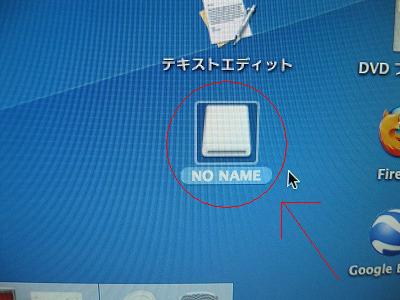
こんな感じでデスクトップ画面にメモリアイコンがでるのでこれをクリック。
自分の印刷したいファイルを読み込んでください。
そしてファイルを開いて、左上の方にある[ファイル]から

ページ設定をクリック

そしてそこから、用紙のサイズがレターになっているので、A4に変更します。
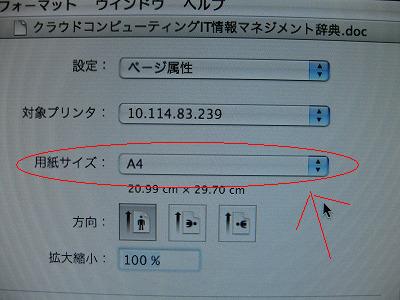
こんな感じに変えます。
そして今度はまた[ファイル]から

プリントをクリック

項目を設定して、問題がなければプリントをクリックしちゃいましょう。
そしてプリンタ側に紙を入れると印刷が始まります。
おわかりいただけましたでしょうか。ほら、簡単でしょう?(゜Д゜) これであなたもWindowsで作ったwordファイルをMACで印刷できるようになったと思います。 ですが、Windowsで作ったwordファイルをMACで印刷する場合いくつか注意して欲しい事があります。 まず、Windowsで作ったwordファイルは書式、形式などが変わってしまう場合がある。ということです。 書式、形式を整える必要がある、卒業論文などは絶対にMACなどで印刷しないようにしてください。 次に、Windowsのwordで作った図、グラフなども消えたり、変わってしまう場合がある、ということです。 印刷する場合、以上のことに注意して印刷をしてください。 お疲れ様でした。(*´Д`*) これであなたもMACマスターへの道を1歩さらに踏み出しました。 ではまたいつか!アディオスアミーゴ!!
2009年5月 8日 学生TA | 個別ページ
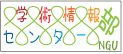

最近のコメント